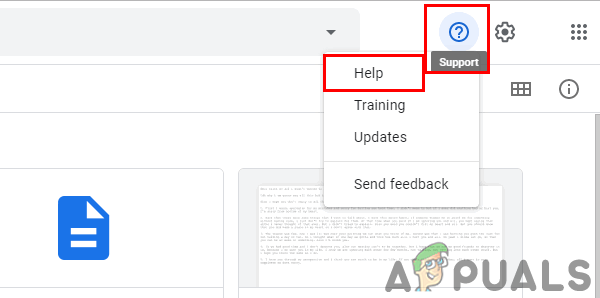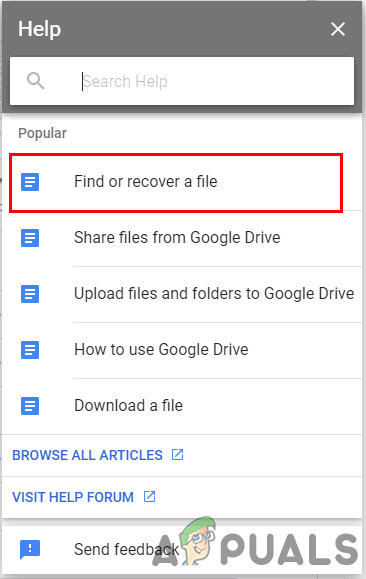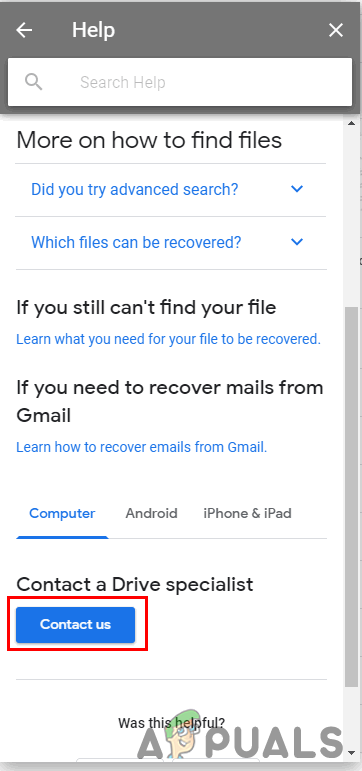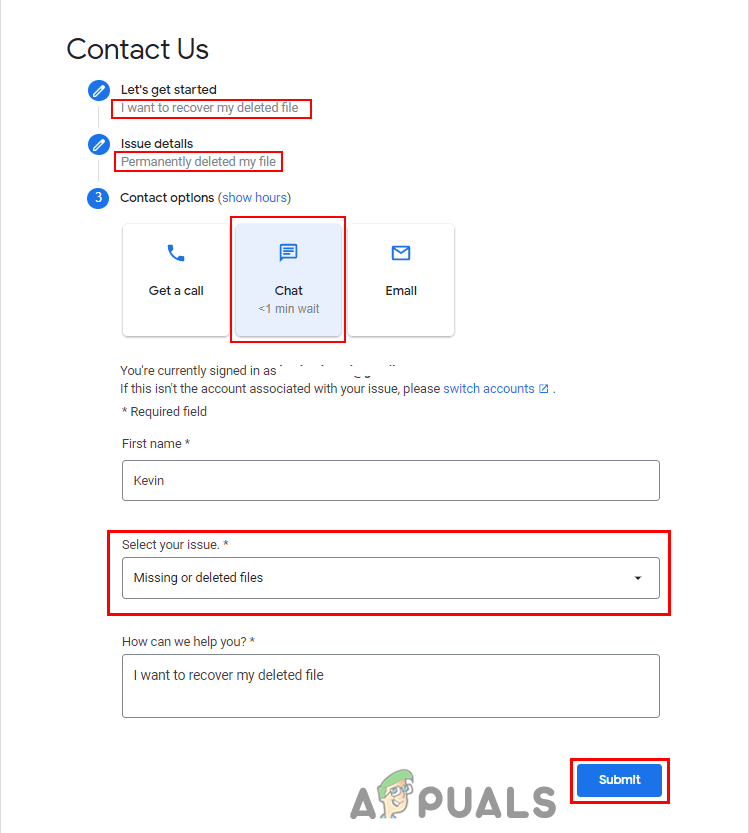گوگل ڈرائیو ایک مشہور فائل اسٹوریج اور ہم وقت سازی کی خدمت ہے۔ یہ گوگل نے تیار کیا ہے اور اس سے صارفین کو فائلوں کو سرورز پر اسٹور کرنے کی سہولت ملتی ہے۔ صارفین ایک ہی اکاؤنٹ کے ذریعہ تمام آلات کے ذریعے فائلوں تک رسائی حاصل کرسکتے ہیں اور اسے مختلف صارفین کے ساتھ آن لائن اشتراک کرسکتے ہیں۔ تاہم ، بعض اوقات صارفین غلطی سے گوگل ڈرائیو میں فائل کو حذف کردیتے ہیں اور خود کو دوبارہ بازیافت کرنے سے قاصر پاتے ہیں۔ اس مضمون میں ، ہم آپ کو گوگل ڈرائیو سے مستقل طور پر حذف شدہ فائلوں کو بازیافت کرنے کا طریقہ دکھائیں گے۔

گوگل ڈرائیو سے حذف شدہ فائلوں کی بازیافت
گوگل ڈرائیو میں فائلیں حذف ہو رہی ہیں
زیادہ تر صارفین کاپیوں یا فائلوں کو حذف کردیں گے جن کی انہیں مزید ضرورت نہیں ہے۔ چونکہ گوگل ڈرائیو مفت محدود جگہ کے ساتھ آتی ہے ، لہذا صارف صرف ان فائلوں کو رکھنے کی کوشش کریں گے جو ان کے لئے اہم ہیں۔ تاہم ، بعض اوقات صارف غلطی سے فائلیں حذف کردیتا ہے۔ جب صارف اپنی گوگل ڈرائیو میں فائلوں کو حذف کردے گا ، تو یہ ونڈوز کے ری سائیکل بئن کی طرح ایک کوڑے دان کے فولڈر میں جائے گا۔ ذیل میں دکھایا گیا ہے کے طور پر آپ وہاں سے فائلوں کو بحال یا مستقل طور پر حذف کرسکتے ہیں:

کوڑے دان کے فولڈر میں دستیاب آپشن دکھا رہا ہے
آپ اپنی حذف شدہ فائلیں کوڑے دان کے فولڈر میں تلاش کرسکتے ہیں۔ اگر آپ کوڑے دان کے فولڈر میں فائلوں پر دائیں کلک کرتے ہیں تو ، آپ کو دو اختیارات ملیں گے جو اس پر لاگو ہوسکتے ہیں۔ بحالی کے بٹن پر کلک کرنے سے فائل واپس گوگل ڈرائیو پر موجود جگہ پر آجائے گی۔ حذف کے اختیارات کا انتخاب آپ کے Google ڈرائیو سے فائل کو مستقل طور پر ختم کردے گا اور آپ اسے بحال نہیں کرسکیں گے۔
کوڑے دان کے فولڈر سے مستقل طور پر ختم کی گئی فائلوں کو گوگل ڈرائیو میں واپس کرنا مشکل ہوگا۔ اگر آپ کے پاس ان فائلوں کی بیک اپ یا مقامی طور پر محفوظ شدہ کاپیاں ہیں ، تو آپ اسے دوبارہ گوگل ڈرائیو پر اپ لوڈ کرنے کیلئے استعمال کرسکتے ہیں۔ تاہم ، اگر آپ کے پاس بیک اپ نہیں ہے تو ، پھر کام کرنے کا واحد طریقہ جو نیچے پایا گیا ہے وہ تھا۔
حل: گوگل ڈرائیو سے مستقل طور پر ختم کی گئی فائلوں کی بازیافت
جب مستقل طور پر حذف شدہ فائلوں کی بازیافت کی بات آتی ہے تو صارف زیادہ کام نہیں کرسکتا۔ تاہم ، زیادہ تر صارفین نے گوگل سپورٹ سے رابطہ کرکے ایک حل تلاش کیا۔ گوگل ڈرائیو کا ماہر ملکیت سے متعلق معلومات حاصل کرنے اور فائل کو حذف کرنے کے بعد مستقل طور پر حذف شدہ فائلوں کی بازیابی میں آپ کی مدد کرسکتا ہے۔ حمایت کے ساتھ رابطے میں رہنے کے لئے آپ درج ذیل اقدامات پر عمل کرسکتے ہیں:
- کھولو گوگل ڈرائیو آپ کے براؤزر میں اور سائن ان آپ کے اکاؤنٹ میں
- پر کلک کریں سپورٹ آئکن (سوالیہ نشان آئکن) اور منتخب کریں مدد آپشن
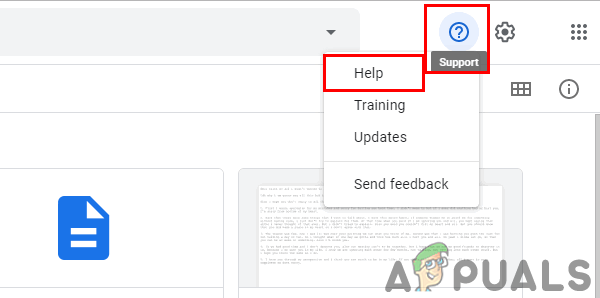
گوگل سپورٹ ہیلپ آپشن کھولنا
- تلاش کریں اور منتخب کریں ' فائل ڈھونڈیں یا بازیافت کریں ”آپشن۔ یہ آپشن مقبول تلاش میں بھی پایا جاسکتا ہے۔
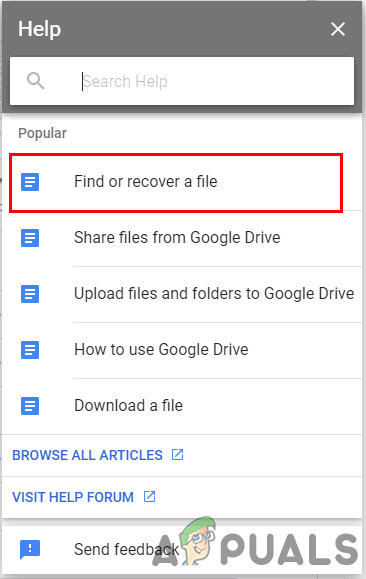
فائل کا عنوان ڈھونڈنا یا بازیافت کرنا
- نیچے سکرول کریں اور پر کلک کریں ہم سے رابطہ کریں نچلے حصے میں بٹن
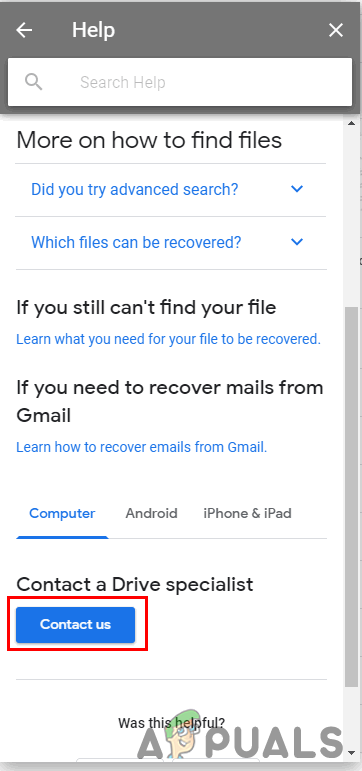
ہم سے رابطہ کریں بٹن پر کلک کرنا
- بنیادی معلومات فراہم کریں اور ترجیحی آپشنز کا انتخاب کریں۔ پر کلک کریں جمع کرائیں بٹن اور چیٹ ونڈو کھلنے کا انتظار کریں۔
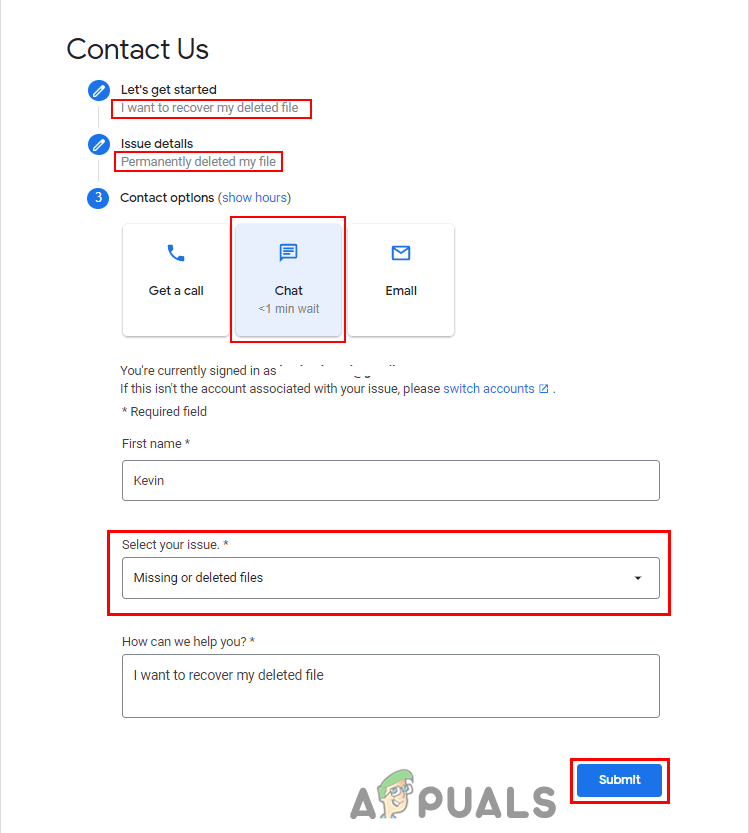
بنیادی معلومات کی فراہمی اور چیٹ ونڈو کو کھولنے کے لئے جمع کرانے والے بٹن پر کلک کریں
- آپ کے ساتھ چیٹ کرسکتے ہیں گوگل ڈرائیو کا ماہر اور انہیں اپنی فائل کے بارے میں تفصیل بتائیں۔ اعانت سے آپ کو گوگل ڈرائیو سے مستقل طور پر حذف شدہ فائلوں کی بازیافت میں مدد ملے گی۔